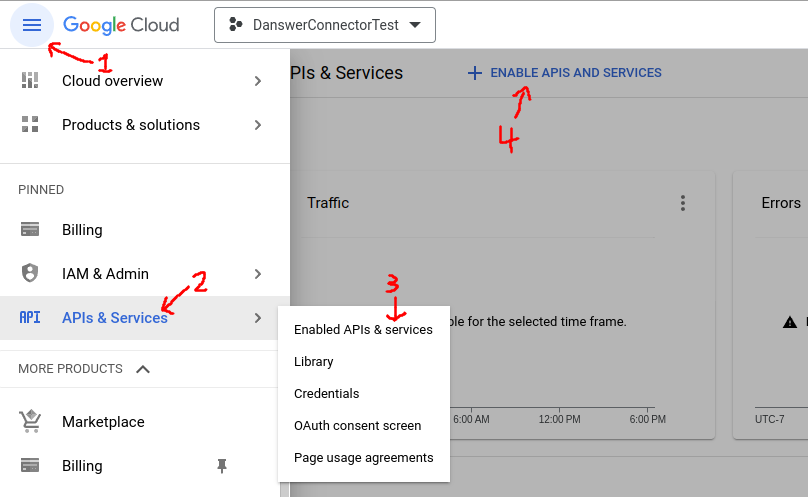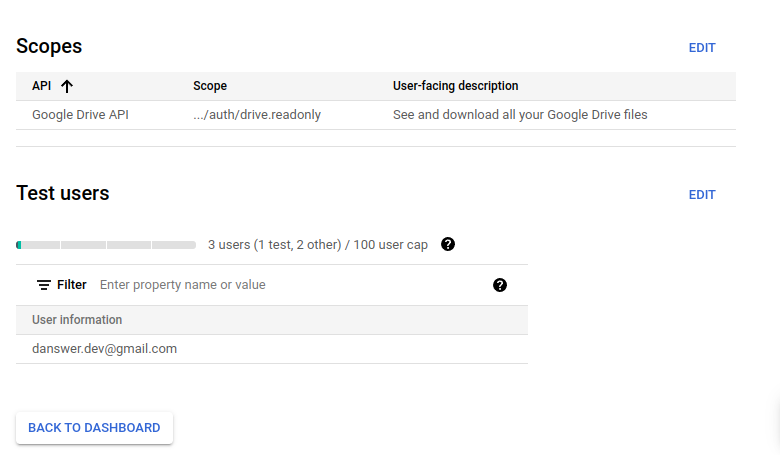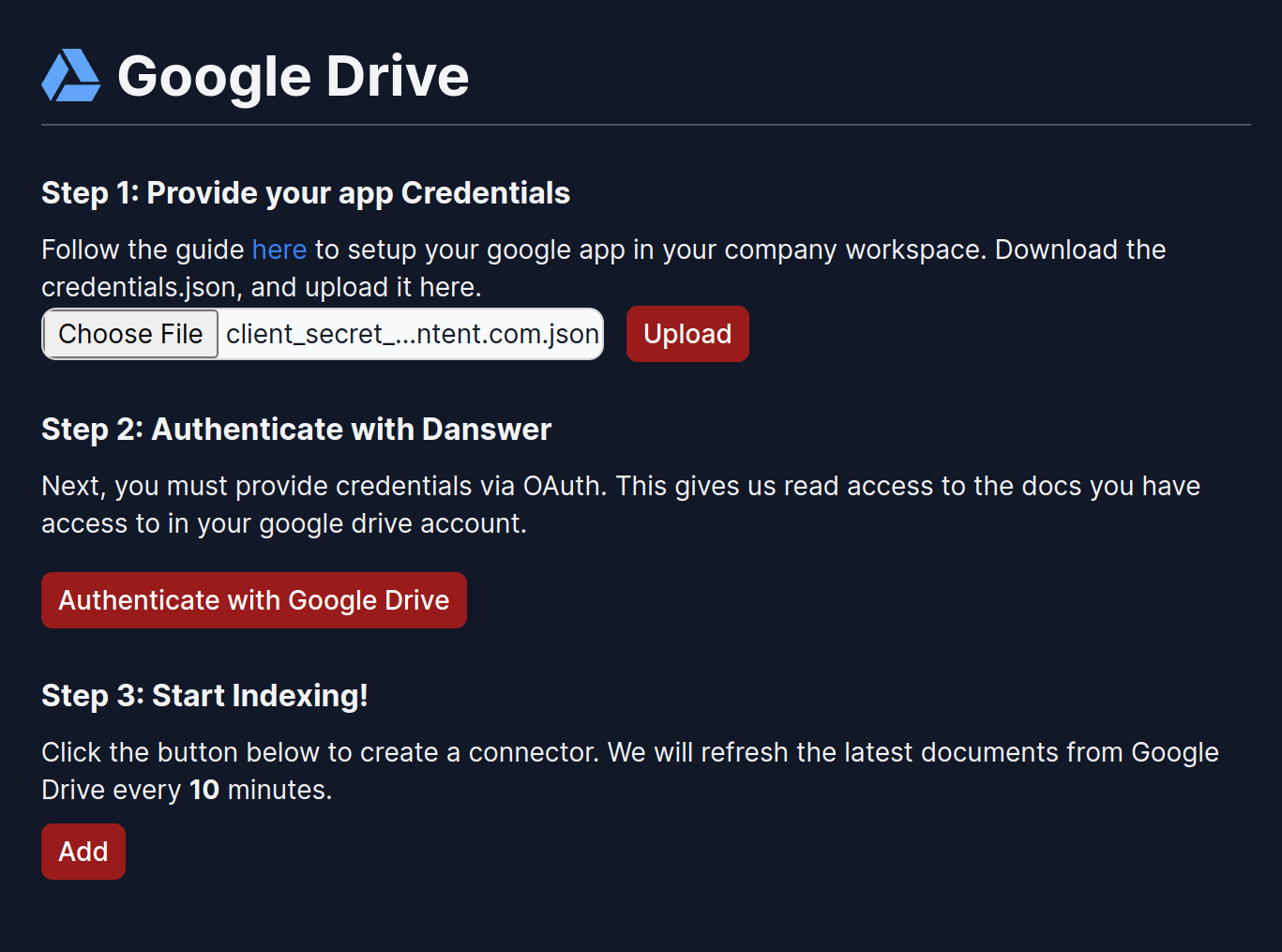Autenticação OAUTH
Esta seção guia na configuração do conector Google Drive usando um Google App habilitado para OAuth. Qualquer pessoa pode fazer isso (mesmo sem um Google Workspace pago)!
Se você é uma organização com um Google Workspace e prefere usar uma Conta de Serviço para acessar o Google Drive, confira a seção aqui.
Autorização¶
-
Crie um Projeto do Google Cloud
-
Habilite a API do Google Drive
- No painel esquerdo, abra APIs & serviços
- Vá para APIs e serviços ativados
- No topo, clique em + ATIVAR APIs E SERVIÇOS
- Procure por Google Drive API e clique em ATIVAR
- Alternativamente, visite este link, selecione seu projeto e habilite a API do Google Drive
-
Configure a tela de consentimento do OAuth
- Em APIs & serviços, selecione a aba Tela de permissão OAuth
- Se você não tem uma Organização do Google, selecione Externo para o Tipo de Usuário
- Nomeie o aplicativo como AumoRAG (ou como desejar)
- Para os e-mails necessários, use qualquer e-mail de sua escolha.
- Clique em SALVAR E CONTINUAR
-
Configure Escopos
-
Configure Usuários de Teste
- Isso só é aplicável para usuários sem uma Organização do Google.
- Normalmente, para uma empresa, o AumoRAG seria configurado como um aplicativo interno, então este passo não se aplicaria.
- Adicione pelo menos um e-mail de usuário de teste. Apenas as contas de e-mail adicionadas aqui terão permissão para executar o fluxo do OAuth para indexar novos documentos.
- Clique em SALVAR E CONTINUAR, revise as alterações e clique em VOLTAR AO PAINEL
- Isso só é aplicável para usuários sem uma Organização do Google.
-
Crie Credenciais
- Vá para a aba Credenciais e selecione + CRIAR CREDENCIAIS -> ID do cliente OAuth
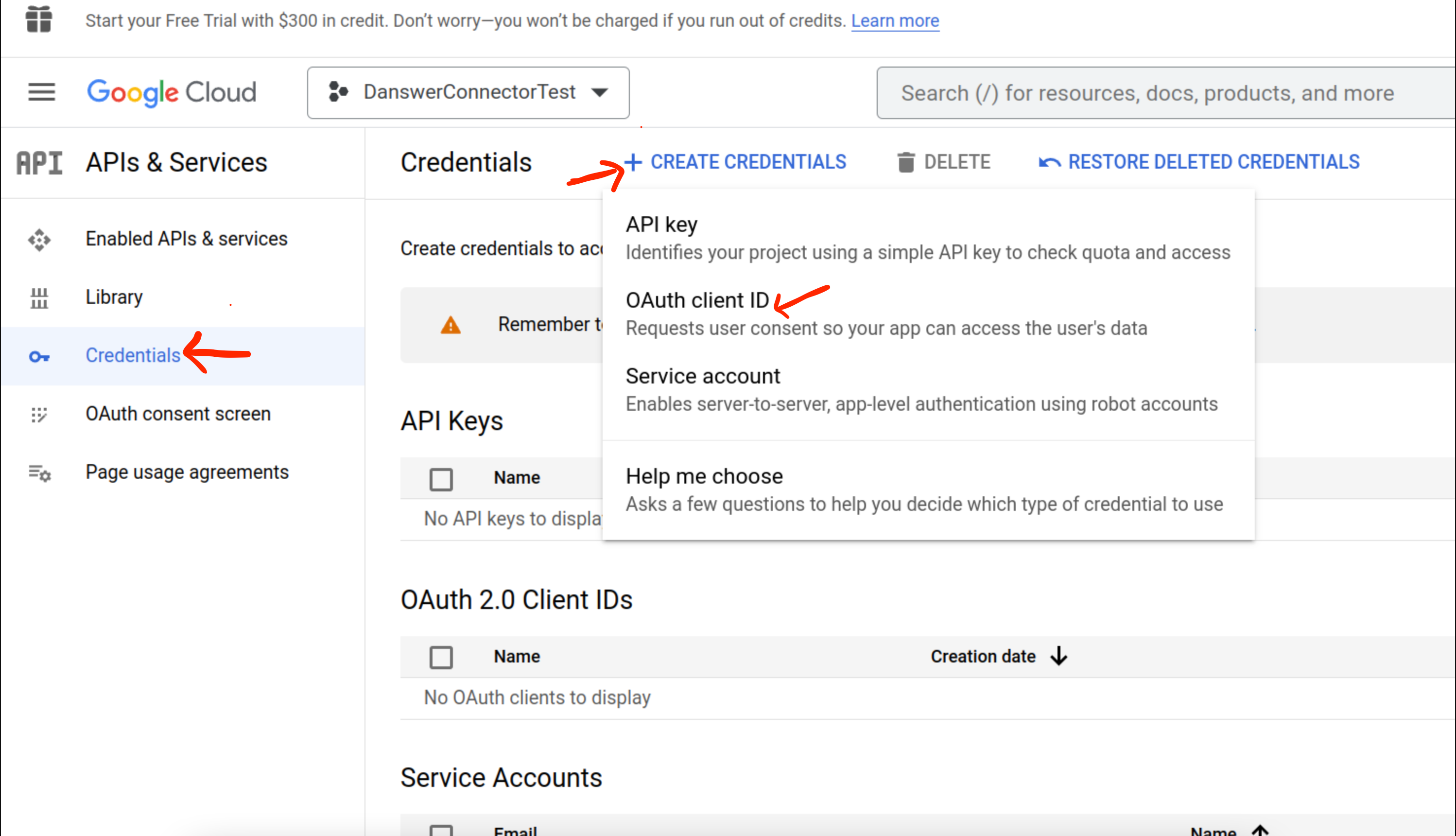
- Escolha Aplicativo da Web e dê a ele algum nome como
ConectorAumoRAG - Adicione uma Origem JavaScript Autorizada para
http://localhost:3000(ouhttps://<URL_DE_DEPLOYMENT_INTERNO>se você configurou o AumoRAG para uso em produção) -
Adicione um URI de redirecionamento autorizado para
http://localhost:3000/admin/connectors/google-drive/auth/callback(ouhttps://<URL_DE_DEPLOYMENT_INTERNO>/admin/connectors/google-drive/auth/callbackse você configurou o AumoRAG para uso em produção)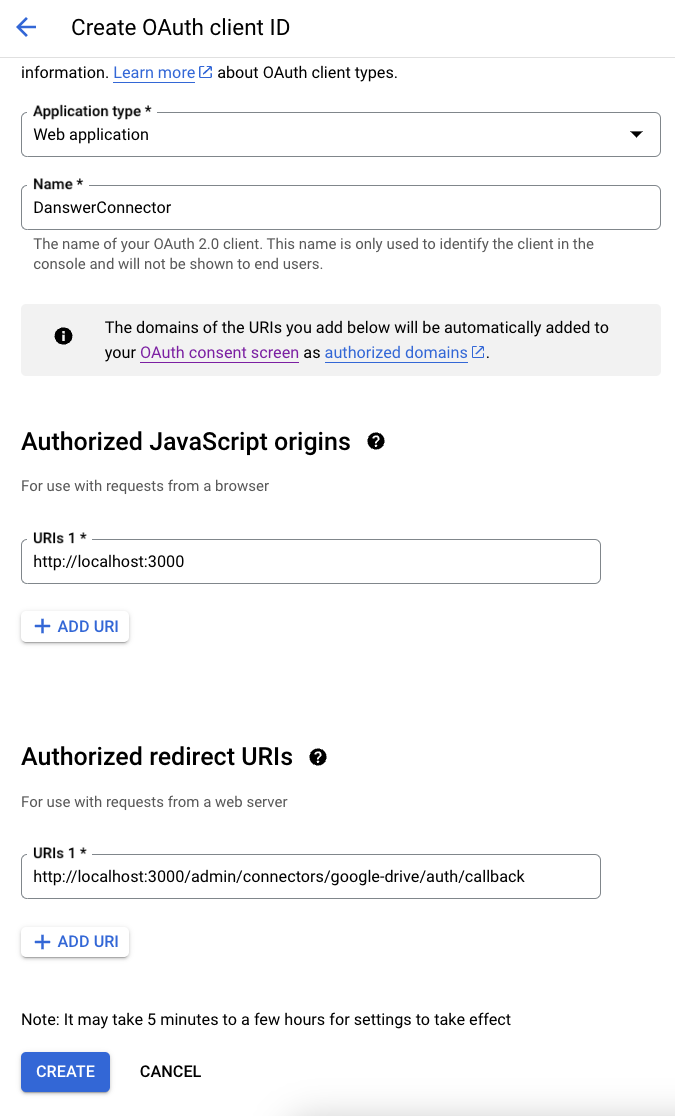
-
Clique em criar e, à direita do Segredo do Cliente, há uma opção para baixar as credenciais como JSON. Baixe o JSON para uso no próximo passo.
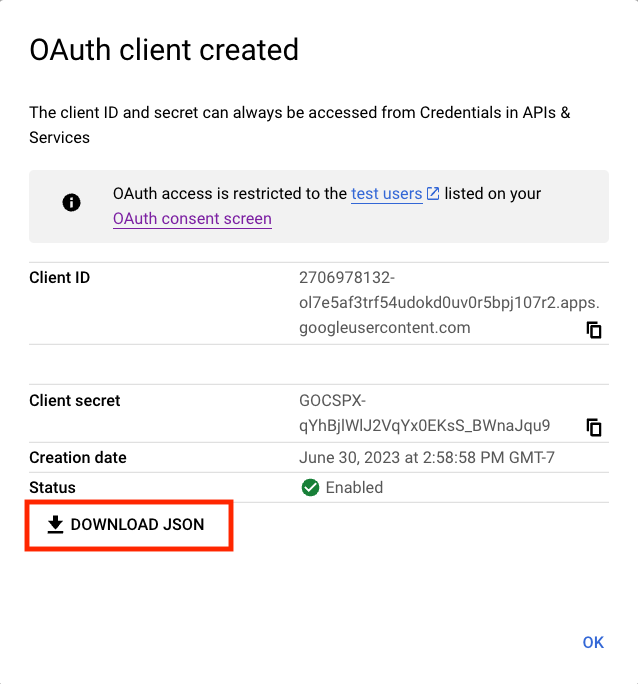
- Vá para a aba Credenciais e selecione + CRIAR CREDENCIAIS -> ID do cliente OAuth
Indexação¶
- Navegue até o Painel de Administração do AumoRAG e selecione o Conector Google Drive.
- Selecione o JSON de credenciais do passo 6 acima conforme mostrado na imagem abaixo e clique no botão Enviar para salvar suas credenciais no AumoRAG.
- Clique em Autenticar com o Google Drive
- Completar o fluxo do OAuth permitirá que o AumoRAG indexe os documentos aos quais o usuário tem acesso de leitura.
- Clique no botão
Adicionar! Todos os documentos do Google Drive acessíveis pelo usuário que completou o passo (3) serão agora importados para o AumoRAg a cada 10 minutos.